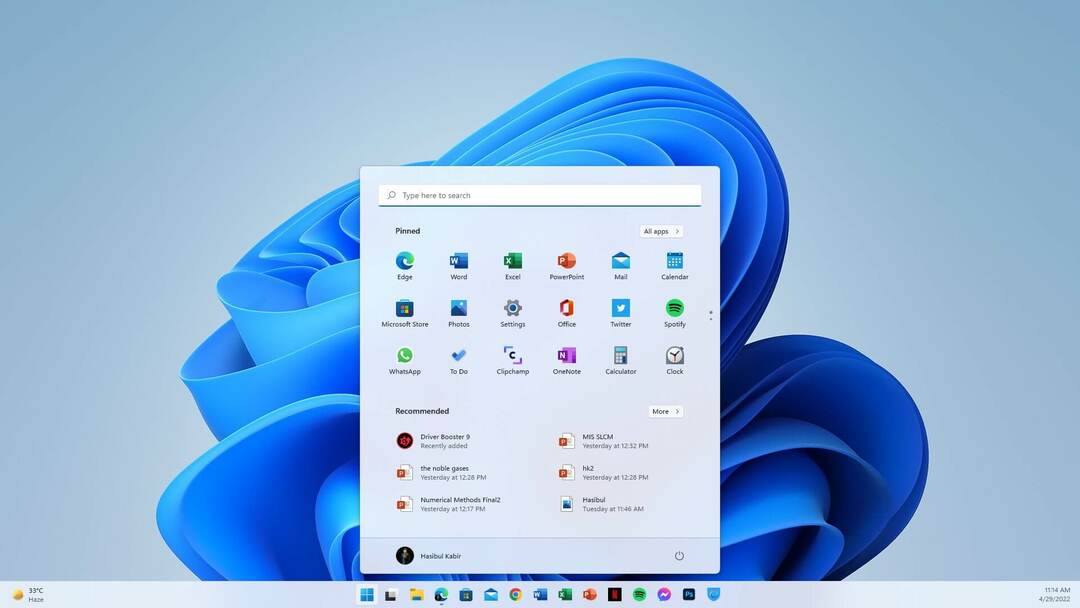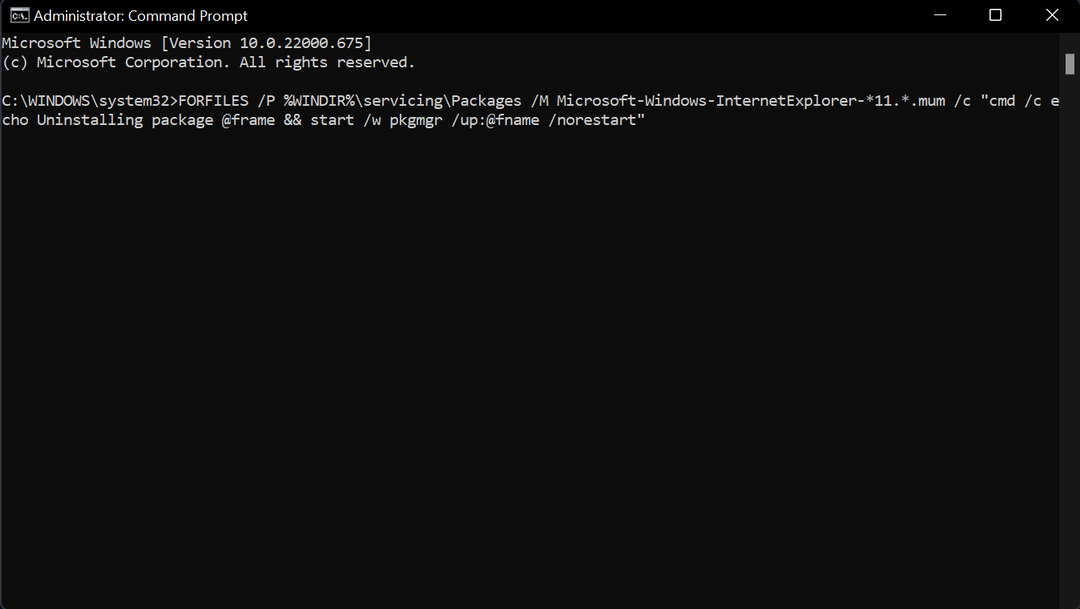Este software manterá seus drivers ativos e funcionando, protegendo-o contra erros comuns de computador e falhas de hardware. Verifique todos os seus drivers agora em 3 etapas fáceis:
- Baixar DriverFix (arquivo de download verificado).
- Clique Inicia escaneamento para encontrar todos os drivers problemáticos.
- Clique Atualizar drivers para obter novas versões e evitar mau funcionamento do sistema.
- DriverFix foi baixado por 0 leitores este mês.
Talvez tenhamos conversado sobre Windows 10 muito hoje em dia, mas não esquecemos o sistema operacional Windows mais antigo. Agora, vamos resolver um problema muito chato Windows 7 problema.
Veja como você pode resolver o problema com a tela estendida no Windows 7.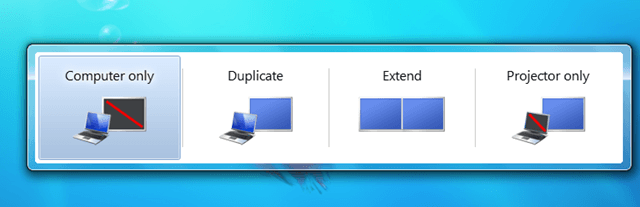
Como você provavelmente sabe, você pode executar o seu SO Windows sobre monitores múltiplos ou telas. O Windows integrou algumas opções que o ajudarão a gerenciar o que será mostrado em cada tela.
- Você tem a Apenas tela do PC opção, que é usada quando você tem apenas um monitor
- O Opção duplicada permite que você tenha a mesma coisa em ambas as telas
- O modo estendido permite que você estenda sua exibição para ambas as telas
- O projetor só permite que você use apenas seu monitor alternativo.
Se você estiver usando apenas um monitor, a opção de tela do PC deve ser habilitada por padrão, porque outras opções podem atrapalhar sua tela.
E é por isso que esse erro ocorre. Se você estiver usando um único monitor e tiver a opção Estendido ativada, provavelmente verá apenas a metade da tela e não conseguirá trabalhar normalmente.
Procurando o melhor software de desktop virtual para Windows? Aqui estão nossas principais opções.
CORREÇÃO: Área de trabalho estendida não funciona no Windows 7
Etapa 1: ative o modo de tela somente computador
Então, para resolver esse problema, você só precisa mudar o 'modo de tela' de volta para Computador apenas. Veja como você pode fazer isso
- Aperte Chave do Windows e P ao mesmo tempo
- Uma janela com modos de tela será exibida, então escolha Apenas computador
Depois de alternar para o modo Somente computador, a tela estendida deve voltar ao tamanho normal.
Etapa 2: atualize seus drivers
No caso de esta solução simples não resolver o problema, você pode sempre verificar se o driver de vídeo está instalado corretamente, porque o driver de vídeo corrompido ou desatualizado também pode causar alguns gráficos questões.
Este método deve basicamente corrigir o problema de exibição estendida do Windows 7.
Etapa 3: execute o solucionador de problemas de hardware
No entanto, se você estiver enfrentando problemas prolongados de resolução de tela, pode executar o solucionador de problemas de Hardware e Dispositivos integrado do Windows 7 no Painel de Controle.

Etapa 4: verifique seus cabos
Se nada funcionar, é provável que o problema seja causado por incompatibilidades de hardware ou peças de hardware defeituosas. Certifique-se de usar os cabos corretos para conectar o computador com Windows 7 ao monitor.
Se você tiver algum comentário ou sugestão, sinta-se à vontade para nos contatar usando a seção de comentários abaixo.
GUIAS RELACIONADOS PARA VERIFICAR:
- 3 dos melhores softwares para corrigir erros do Windows 7 para sempre
- Principais recursos do Windows 7 removidos do Windows 10
![Centro de dispositivos móveis do Microsoft Windows [Baixar e instalar]](/f/89dce54fafeb77d6c5d2fb35edc5ef1a.jpg?width=300&height=460)